Le serveur proxy Squid est un serveur proxy open source pour les distributions Linux. Vous pouvez installer le serveur proxy Squid sur votre réseau pour faire passer toute votre bande passante via le serveur proxy. Maintenant, vous pouvez vous demander pourquoi vous utiliseriez le serveur proxy Squid ? Voici la réponse, le Squid vous permet de connecter vos ordinateurs sans connexion Internet active via le serveur proxy.
Vous pouvez également activer le cache DNS, le cache Web, le cache mémoire et d'autres mises en cache Internet pour charger plus rapidement les pages Web. Vous pouvez voir que le serveur proxy Squid peut activer la mise en cache, augmenter l'efficacité de votre serveur, améliorer les performances du réseau, réduire l'utilisation de la bande passante et sécuriser votre serveur.
Squid sur le système Linux
Le serveur proxy Squid a été lancé pour la première fois en 1996. Il est écrit en langage de programmation C++ et possède la licence de confidentialité GNU GPL. Vous pouvez voir le dépôt du proxy Squid ici.
Sous Linux, vous pouvez installer le serveur proxy Squid sur votre machine et configurer votre réseau et vos navigateurs Web avec le paramètre proxy pour profiter des avantages du serveur proxy. Dans cet article, nous verrons comment installer et configurer le serveur proxy Squid sur votre système Linux.
1. Installer Squid sur Debian/Ubuntu Linux
L'installation du proxy Squid sur Ubuntu et d'autres distributions Debian Linux est un processus simple. Vous pouvez installer le proxy Squid à partir du référentiel officiel de Linux en utilisant le gestionnaire de packages aptitude. Ici, j'utilise Ubuntu Linux pour démontrer le processus d'installation du proxy Squid sur Debian Linux.
Exécutez les lignes de commandes aptitude suivantes indiquées ci-dessous sur votre shell de terminal avec les privilèges root pour installer le proxy Squid sur votre système.
$ sudo apt update $ sudo apt -y install squid
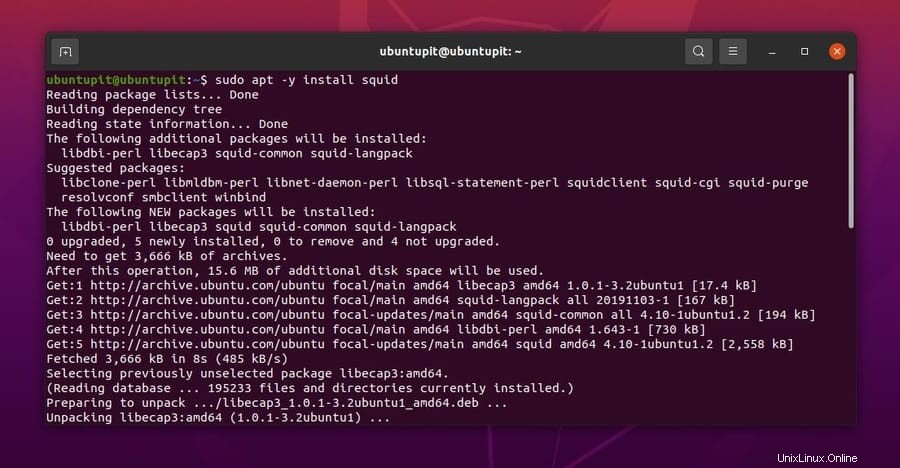
Lorsque l'installation est terminée, vous pouvez maintenant exécuter les commandes de contrôle système suivantes pour activer et démarrer le démon Squid sur votre système.
$ sudo systemctl start squid $ sudo systemctl enable squid
2. Installez Squid sur Fedora et Red Hat Linux
Si vous êtes un utilisateur Red Hat ou Fedora Linux, vous pouvez facilement installer le serveur proxy Squid sur votre système. Comme Red Hat et Fedora prennent tous deux en charge l'outil de gestion de paquets YUM, j'utiliserai l'outil de commande YUM pour installer le serveur proxy Squid.
Exécutez la commande YUM suivante donnée ci-dessous sur votre shell de terminal avec les privilèges root pour installer le serveur proxy Squid sur votre Red Hat et Fedora Linux.
sudo yum install squid
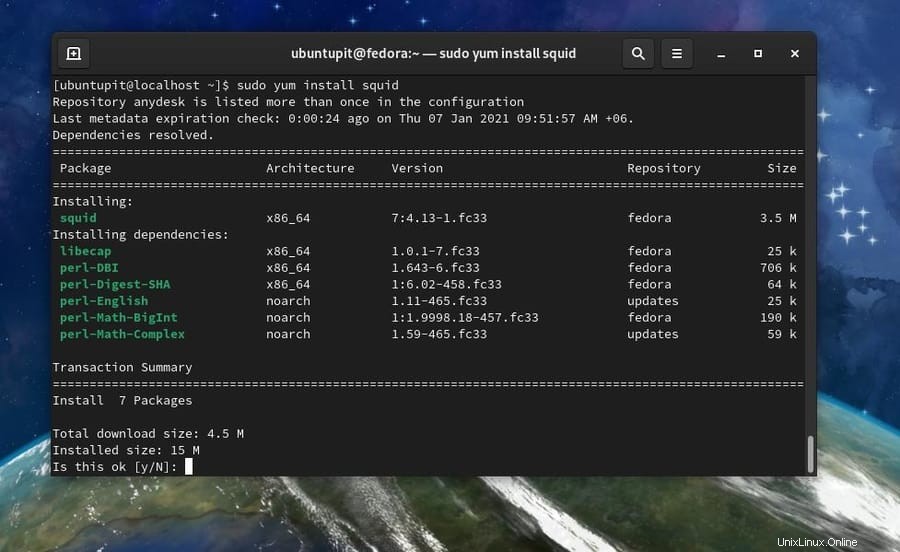
3. Installer Squid sur Arch Linux
Si vous êtes un utilisateur Arch Linux, vous pouvez utiliser trois méthodes différentes pour installer le serveur proxy Squid sur votre système. Ici, je vais montrer la méthode CLI, la méthode GUI et la méthode Snap d'installation du serveur proxy Squid sur un système Arch Linux.
Méthode 1 :Installer Squid sur Arch par CLI
L'installation du proxy Suid sur un Arch Linux est simple avec les commandes Pacman. Vous pouvez exécuter les commandes Pacman suivantes indiquées ci-dessous sur votre shell de terminal pour installer et démarrer le serveur proxy Squid sur votre Arch Linux.
Ici, j'utilise Manjaro Linux pour démontrer le processus d'installation du proxy Squid sur Arch Linux, mais les commandes Pacman fonctionneront pour tous les systèmes basés sur Arch.
$ sudo pacman -S squid lsof $ sudo systemctl enable squid $ sudo squid -z $ sudo systemctl start squid
Méthode 2 :Téléchargez et installez Squid sur Arch
Si vous n'êtes pas familier avec la méthode CLI d'installation d'un paquet sur votre système Arch, cette méthode est pour vous. Vous pouvez télécharger le package ZST compilé du proxy Squid pour Arch Linux à partir d'ici. Une fois le téléchargement terminé, ouvrez votre répertoire de téléchargement et ouvrez le package ZST avec votre magasin de logiciels par défaut. Cliquez ensuite sur le bouton d'installation et continuez avec votre mot de passe root.
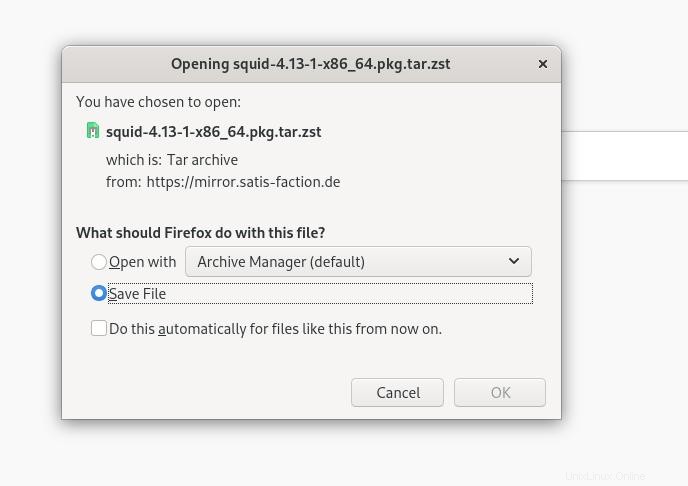
Méthode 3 :Installer Squid sur Arch à l'aide des commandes Snap
Ici, je montre la méthode d'installation du proxy Squid sur un système Arch via le système de gestion de paquets Snap. Tout d'abord, vous devez installer le démon d'installation du package Snap sur votre système. Exécutez les lignes de commande ci-dessous pour installer Snapd sur votre système Arch Linux.
sudo pacman -S snapd sudo systemctl enable --now snapd.socket sudo ln -s /var/lib/snapd/snap /snap
Maintenant, exécutez la commande Snap suivante pour installer le proxy Squid sur votre Arch Linux.
sudo snap install squid-gary
Configuration du proxy Squid sous Linux
Jusqu'à présent, nous avons vu plusieurs méthodes d'installation du serveur proxy Squid sur diverses distributions Linux. Dans cette étape, nous verrons comment vous pouvez configurer et démarrer avec le proxy Squid sur votre système. Toutes les lignes de commande que je vais montrer dans cette étape seront exécutables sur toutes les principales distributions Linux.
1. Vérification de l'état des calmars
Une fois l'installation du proxy Squid terminée, vous devez vérifier l'état pour savoir s'il fonctionne ou non sur votre système. Parfois, une incompatibilité avec les fichiers de configuration serait la cause du non-fonctionnement du serveur proxy. Je vous recommande de copier les paramètres par défaut sur un bloc-notes pour les corriger en cas de problème.
Cependant, exécutez la commande de contrôle système suivante sur votre shell de terminal pour vérifier l'état du proxy Squid sur votre système Linux. Vous verriez le PID, les tâches, l'utilisation de la mémoire et d'autres informations sur le shell.
$ sudo systemctl status squid
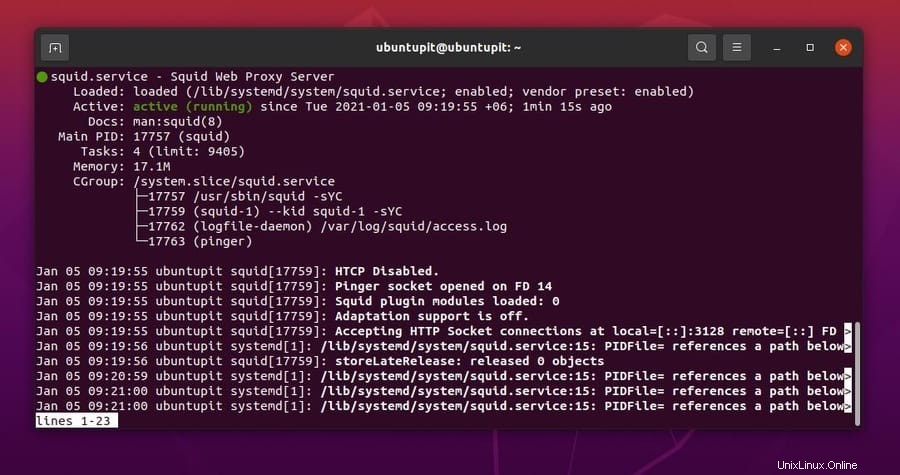
2. Configurer le réseau sur le proxy Squid
La configuration du réseau du proxy Squid vous permettra de connecter votre serveur proxy à d'autres machines. Les fichiers de configuration sont stockés dans le etc et la var répertoire d'un système de fichiers Linux. Ici, je vais vous donner une note où vous pouvez trouver le fichier de configuration sur votre système.
Trouvez tous les paramètres de configuration dans le etc répertoire.
/etc/squid/squid.conf
Trouvez les informations d'accès et de connexion sur var répertoire.
/var/log/squid/access.log /var/log/squid/cache.log
Maintenant, pour ajouter l'adresse IP et le port souhaités, exécutez la ligne de commande suivante sur votre shell de terminal. Ici, j'utilise l'éditeur de script Nano ; vous pouvez utiliser votre éditeur de script préféré. N'oubliez pas d'exécuter la commande en tant qu'utilisateur root.
$ sudo nano /etc/squid/squid.conf
Une fois le script de configuration ouvert, recherchez le http_port , et mettez votre port désiré, et décommentez-le.
http_port 8888 transparent
Maintenant, autorisez tous les réseaux HTTP à accéder à votre serveur. Vous pouvez également afficher votre nom d'hôte en modifiant le nom d'hôte.
http_access allow all visible_hostname
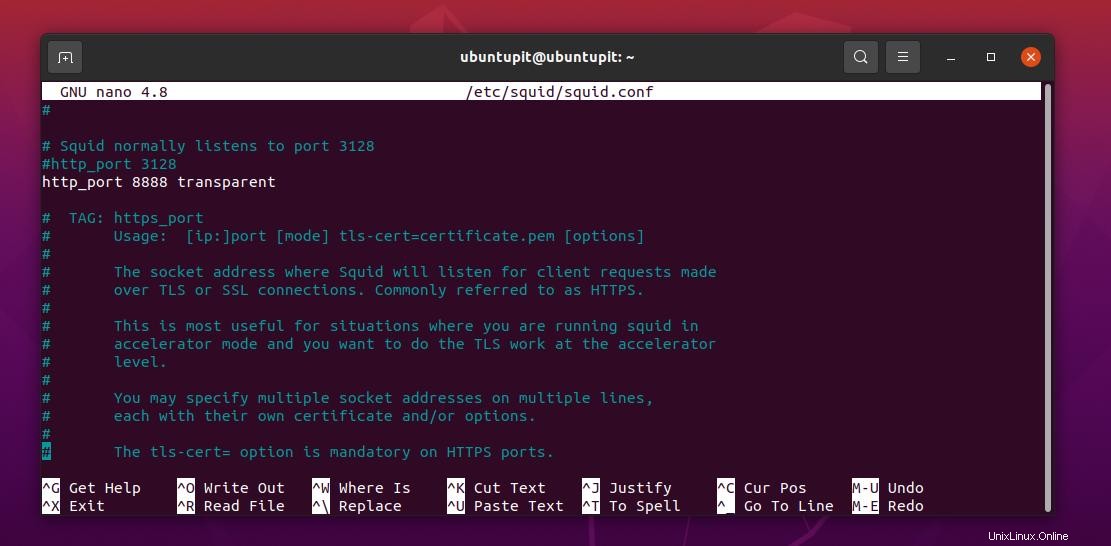
Vous pouvez maintenant exécuter la commande de contrôle système suivante pour redémarrer le serveur Squid sur votre système Linux.
$ sudo systemctl restart squid
3. Configurer Squid en tant que proxy HTTP sous Linux
En configurant le localnet paramètres, vous pouvez ajouter votre adresse IP dans les paramètres du proxy Squid. De cette façon, vous n'autoriserez que votre adresse IP à travers votre serveur. Exécutez la commande suivante sur votre shell de terminal pour modifier le localnet paramètre.
$ sudo nano /etc/squid/squid.conf
Maintenant, trouvez le acl localnet syntaxe et mettez votre adresse IP, n'oubliez pas de la décommenter en supprimant le dièse (#). Enregistrez ensuite le script et quittez l'éditeur.
acl localnet src 192.168.0.101
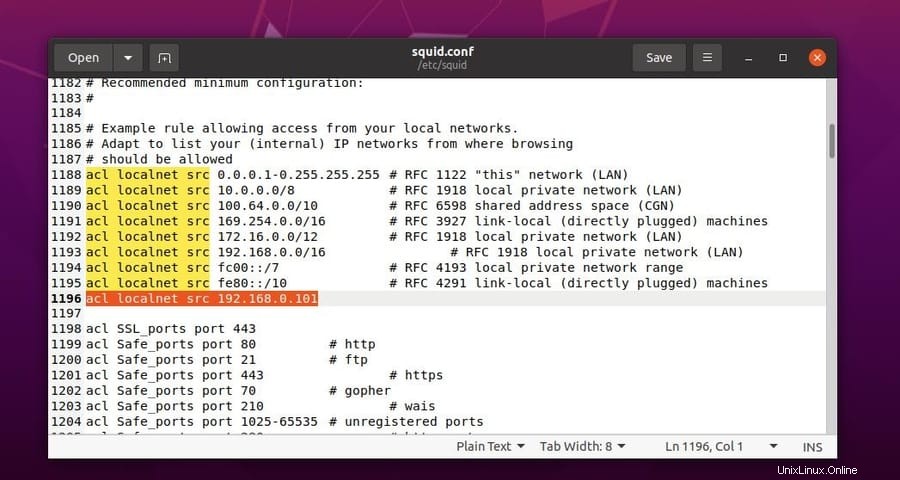
Maintenant, vous devez redémarrer le serveur Squid pour charger les modifications.
$ sudo systemctl restart squid
Par défaut, le serveur proxy Squid n'autorise pas tous les ports ouverts pour un réseau local. Si vous avez besoin d'ajouter plus de ports ouverts sur votre serveur, vous pouvez ouvrir le script de configuration réseau et ajouter plus de ports. Remplacez XXX par votre port.
acl Safe_ports port XXX
N'oubliez pas de redémarrer votre serveur après avoir effectué une modification.
4. Paramètres d'autorisation
En activant le paramètre d'authentification, vous pouvez demander aux utilisateurs de prouver leur autorisation en se connectant à votre serveur. Vous devez installer les outils utilitaires Apache sur votre système Linux pour configurer le système d'approbation de connexion. Exécutez la ligne de commande ci-dessous pour installer l'outil Apache.
$ sudo apt install apache2-utils
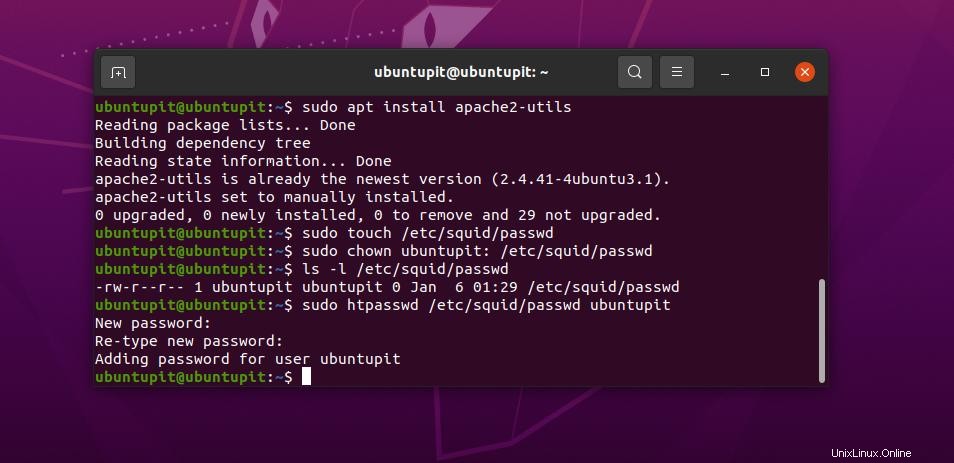
Une fois l'installation terminée, vous pouvez maintenant créer un script pour attribuer un nom d'utilisateur et un mot de passe pour votre réseau. Nous créons le script d'autorisation afin que vous n'ayez pas besoin d'ajouter manuellement les informations de connexion sur la configuration réseau du serveur proxy Squid. Après avoir créé le script de connexion, il vous suffit de définir le chemin du fichier de connexion dans les paramètres de configuration de Squid.
Cependant, exécutez la commande suivante pour créer un nom d'utilisateur et un mot de passe pour votre serveur.
$ sudo touch /etc/squid/passwd $ sudo chown proxy: /etc/squid/passwd $ ls -l /etc/squid/passwd $ sudo htpasswd /etc/squid/passwd ubuntupit
Maintenant, exécutez la commande suivante sur votre shell de terminal pour ajouter le chemin du script de connexion dans le script de configuration de Squid et pour activer les paramètres d'authentification.
$ sudo vim /etc/squid/squid.conf
Ajoutez les paramètres suivants dans le script de configuration du proxy Squid. Vous devez ajouter les lignes suivantes après les paramètres de la liste de contrôle d'accès (ACL).
auth_param basic program /usr/lib64/squid/basic_ncsa_auth /etc/squid/passwd auth_param basic children 5 auth_param basic realm Squid Basic Authentication auth_param basic credentialsttl 2 hours acl auth_users proxy_auth REQUIRED http_access allow auth_users
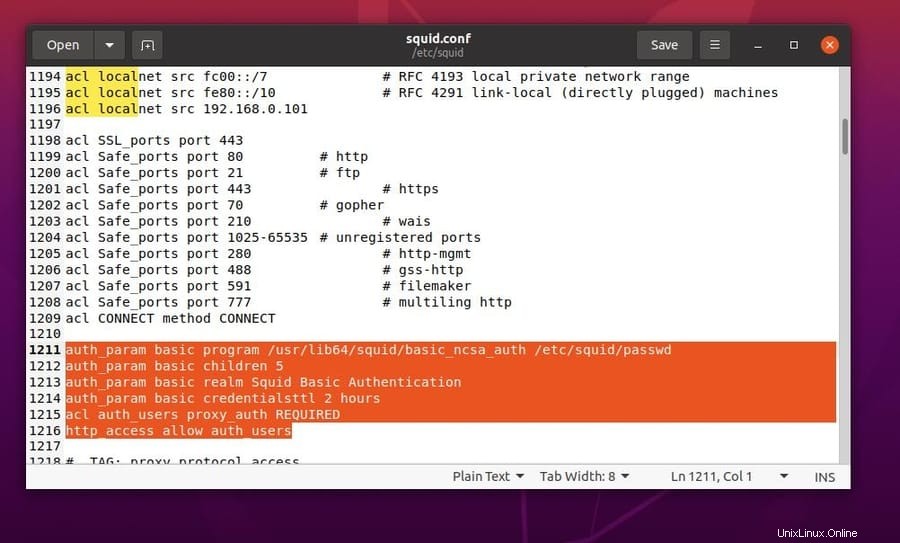
Redémarrez ensuite votre serveur proxy Squid.
$ sudo systemctl restart squid
5. Bloquer les sites Web via Squid
Si vous souhaitez bloquer certains sites Web sur votre serveur proxy, vous pouvez le faire en ajoutant le script dans les paramètres du serveur proxy de Squid. Tout d'abord, vous devez créer un fichier pour stocker les URL des sites Web que vous souhaitez bloquer.
Vous devez ajouter les URL après un point (.). Laissez, je veux bloquer Facebook; dans ce cas, je dois mettre l'adresse sous la forme .facebook.com . Ici, j'enregistre le fichier nommé blacklisted_sites .
$ sudo touch /etc/squid/blacklisted_sites.acl
Vous pouvez maintenant noter les adresses URL dans le blacklisted_sites.acl fichier que vous souhaitez bloquer sur votre serveur proxy
.badsite1.com .badsite2.com
Maintenant, ouvrez le script de configuration du serveur proxy Squid et ajoutez le chemin du blacklisted_sites.acl fichier.
$ sudo vim /etc/squid/squid.conf
Après cela, ouvrez le script de configuration de votre serveur proxy et ajoutez les lignes suivantes après les paramètres ACL.
acl bad_urls dstdomain "/etc/squid/blacklisted_sites.acl" http_access deny bad_urls
Redémarrez ensuite le serveur proxy Squid sur votre système Linux.
$ sudo systemctl restart squid
6. Configurer le navigateur pour le client
C'est l'étape où vous pouvez configurer votre client pour accéder à votre serveur proxy Squid. Vous devez ouvrir votre navigateur Web et trouver le paramètre réseau pour configurer la configuration. Ici, j'utilise le navigateur Web Firefox et vous pouvez également utiliser n'importe quel autre navigateur. Généralement, les paramètres de connexion se trouvent dans le paramètre Préférences d'un navigateur Web.
Après avoir ouvert le paramètre de connexion, vous devez activer le proxy HTTP et mettre l'adresse IP de votre serveur proxy dans les paramètres Proxy HTTPS et Proxy FTP. Dans le paramètre Pas de proxy, vous pouvez mettre votre adresse d'hôte local.
Si vous ne vous souvenez pas de l'adresse IP de votre serveur proxy, vous pouvez la vérifier en exécutant la commande d'adresse IP suivante sur votre shell de terminal.
ip address
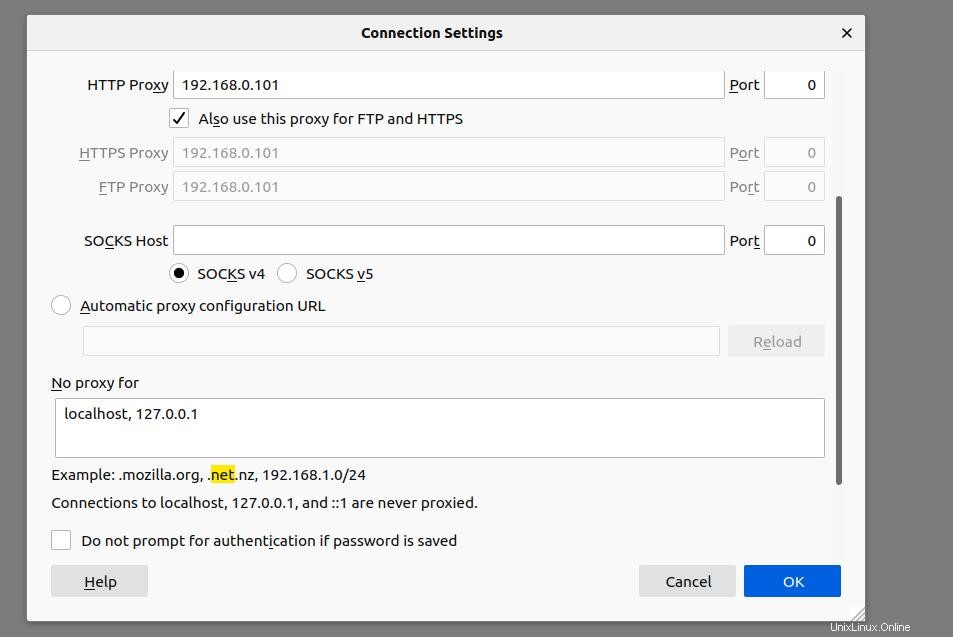
Derniers mots
Le serveur proxy Squid est un excellent outil pour filtrer le trafic, contrôler la bande passante, surveiller l'activité des utilisateurs et la mise en cache Web. Dans tout l'article, j'ai décrit la notion de serveur proxy Squid et illustré le processus d'installation du serveur proxy Squid sur un système Linux. J'ai également montré le processus de configuration d'une connexion HTTP avec le serveur proxy Squid.
Si vous trouvez cet article informatif et utile, partagez-le avec vos amis et la communauté Linux. Vous pouvez également écrire vos opinions concernant ce message dans la section des commentaires.